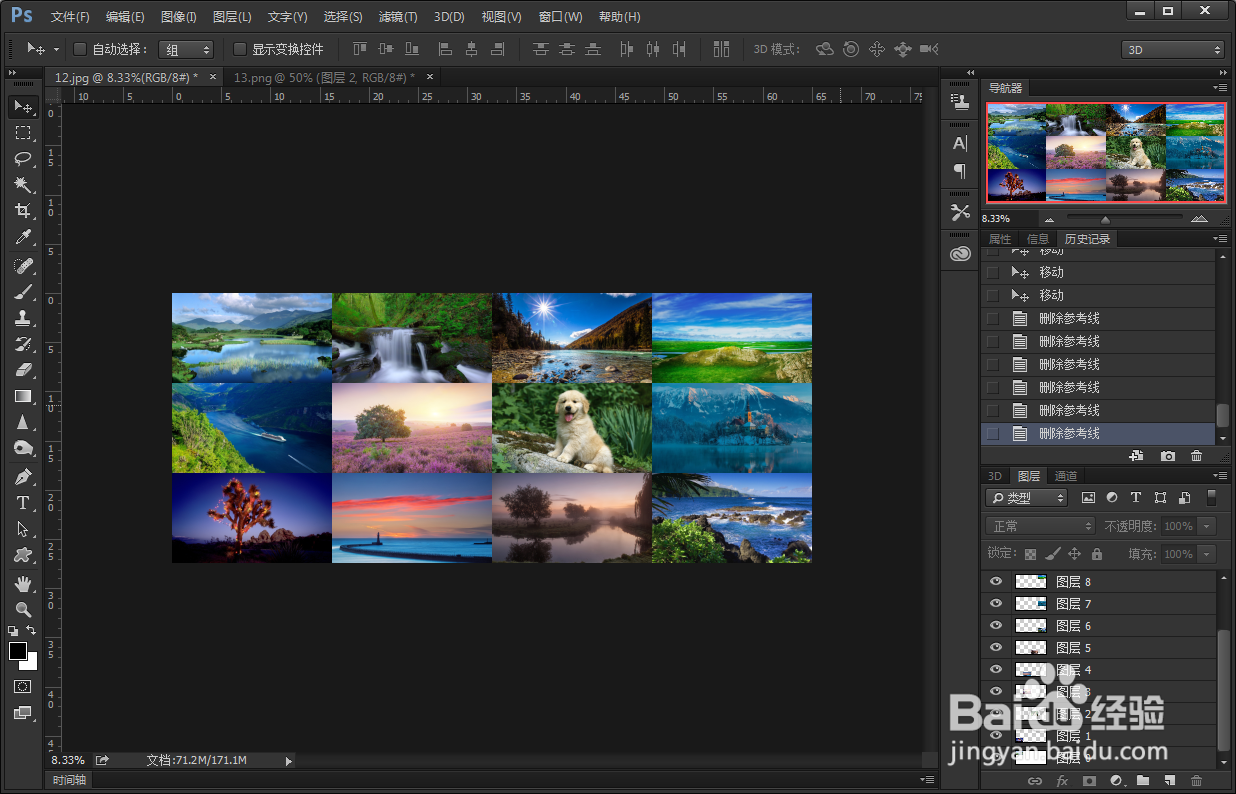1、打开软件,导入12张图片。

2、选定其中一张图片,执行剪裁命令。

3、把画布拉到12倍该图片大小左右。

4、按ctrl+r添加辅助线,分成12等分。
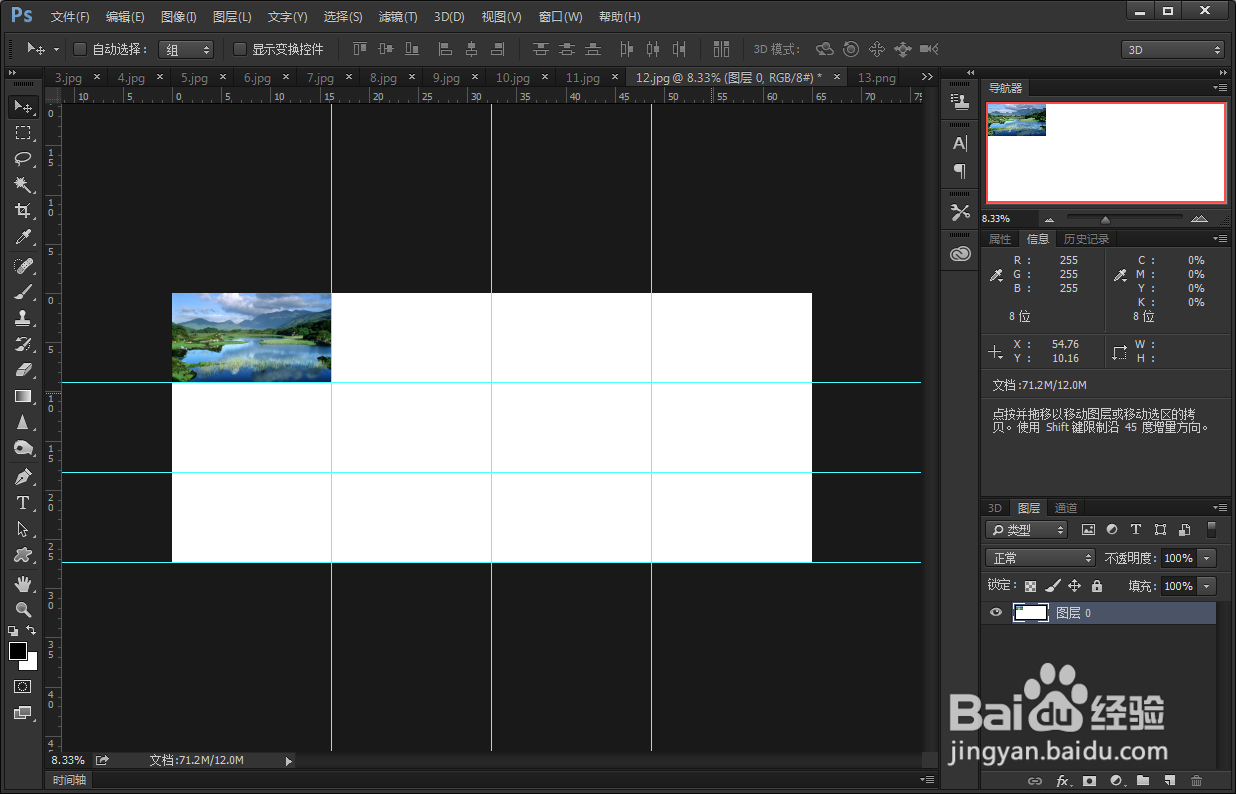
5、把第2张图片按ctrl+a全选中,再按ctrl+c复制,进入第一张图片按crtl+v粘贴。
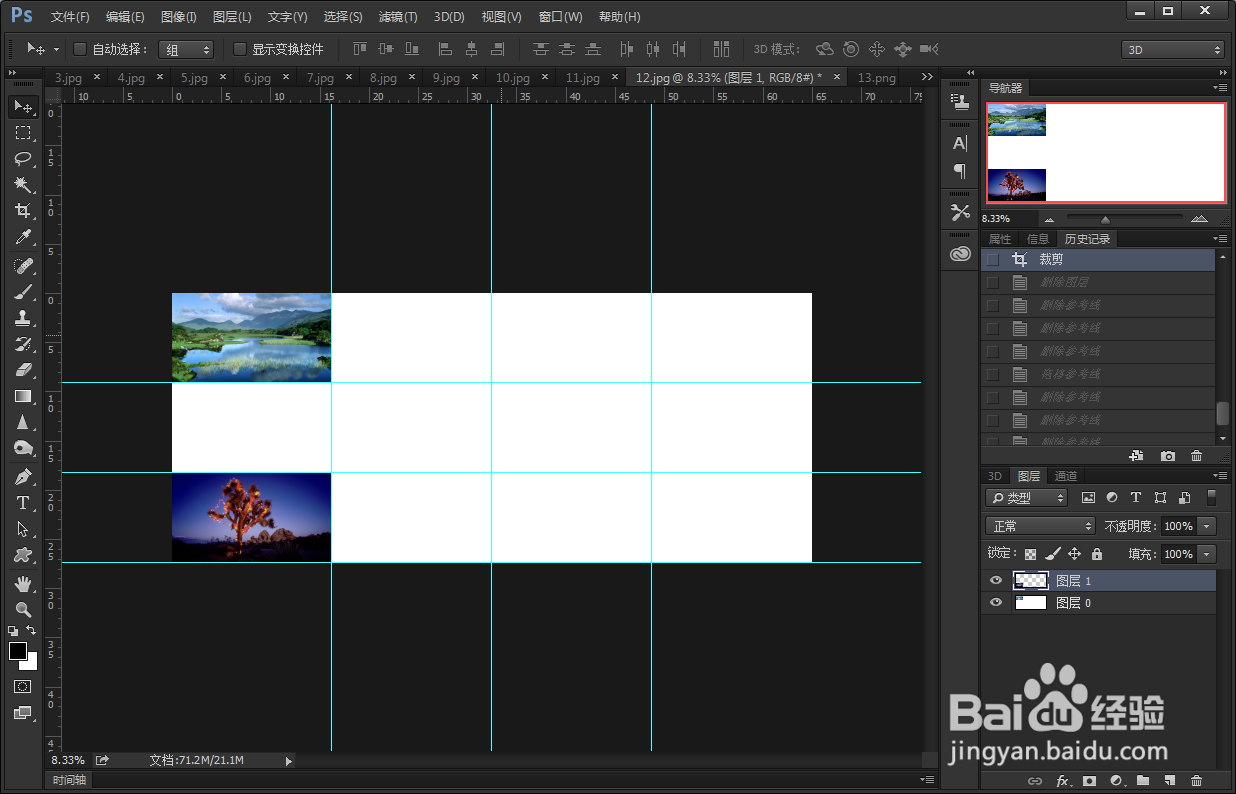
6、按上面方法依次把其余11张张图片复制到第一张图片里面。
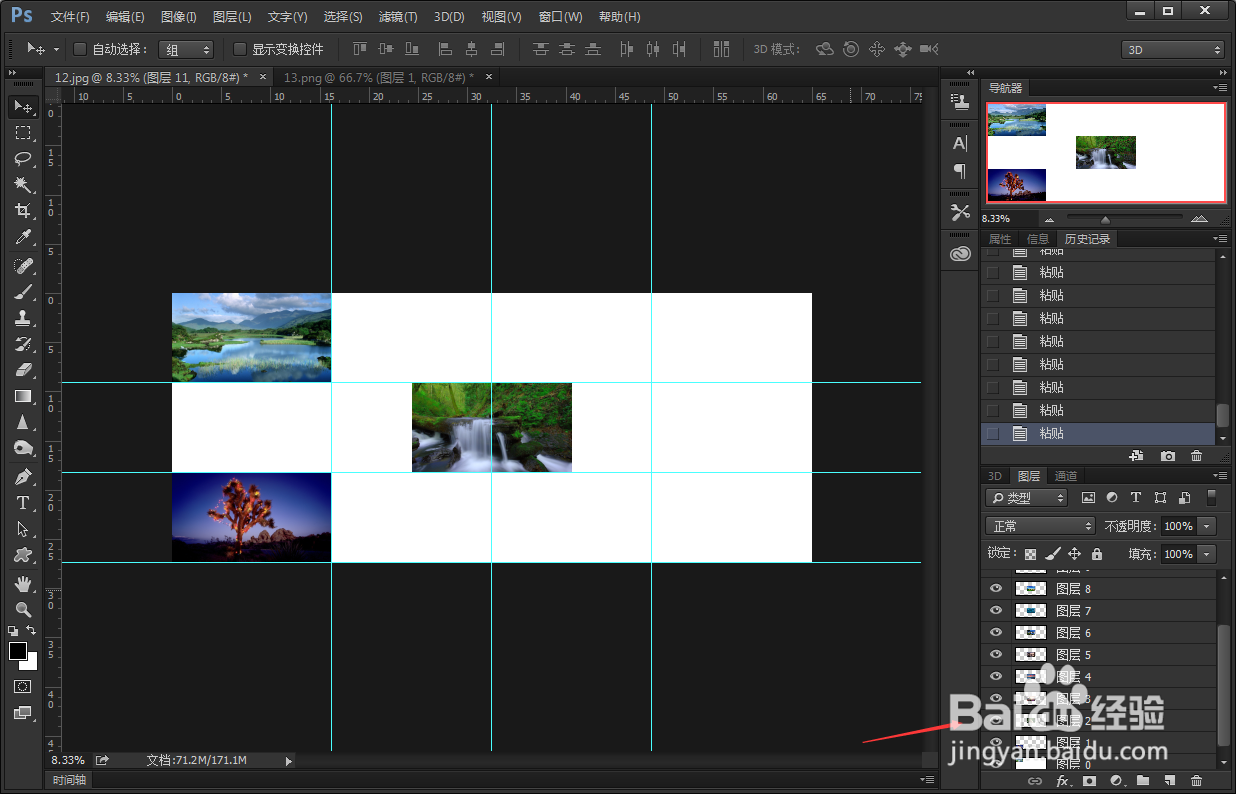
7、选中第1张图片按ctrl+t变换图片大小,调整到占1/12的大小,确定图片大小,用移动工具移动到合适的位置。

8、按上面操作分别调整其余11张图片。
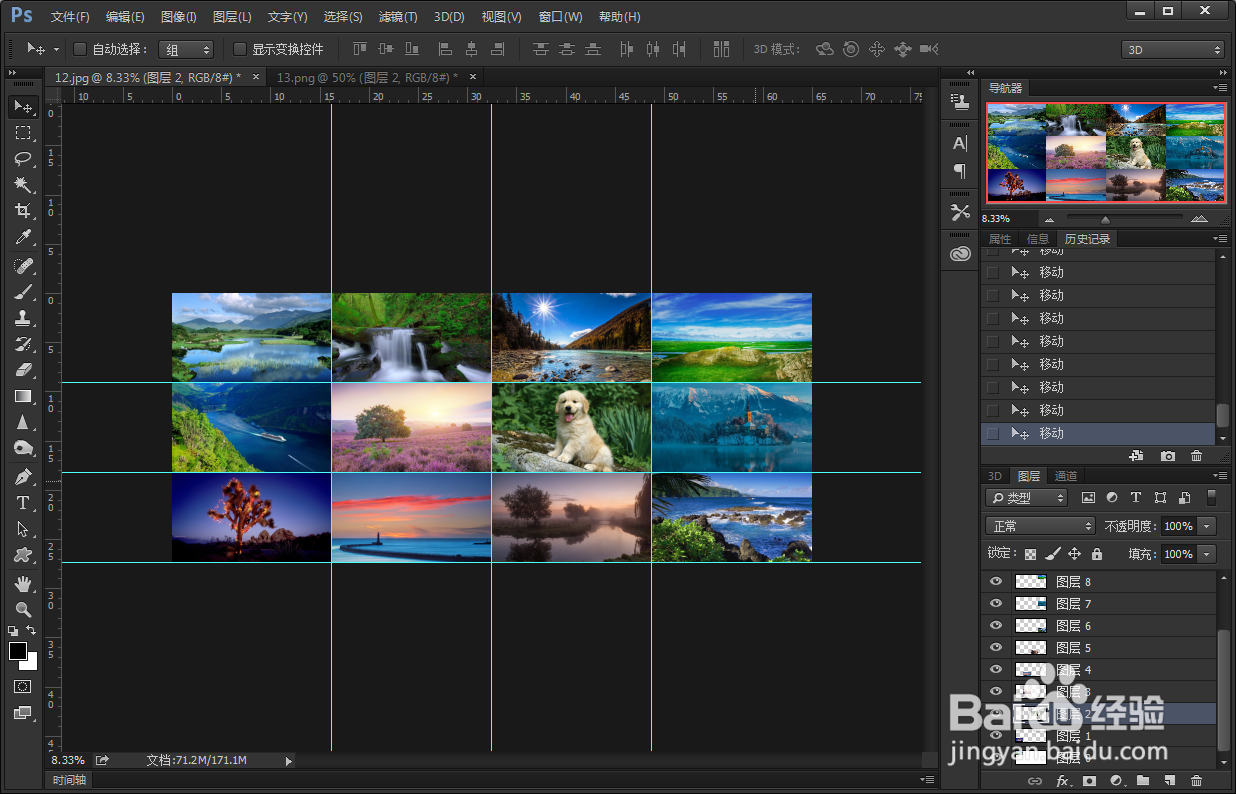
9、把辅助线往边上拉,删除辅助线,保存完成。